系统安全离不开清理恶意软件,Win10自带相关工具以保障用户安全。那么,Win10如何使用恶意软件清理工具?以下是具体操作方法,帮助大家有效清除潜在威胁,确保系统稳定运行。请跟随步骤学习如何正确操作。
1、 按下Win+R键,输入mrt并回车。
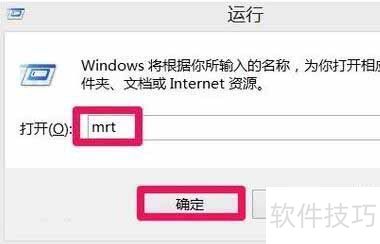
2、 在Microsoft Windows恶意软件删除工具的窗口界面上,直接点击下一步按钮。
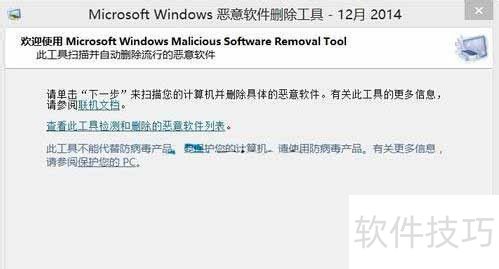
3、 扫描类型界面提供三种选项,点击选择自定义扫描(可选文件夹,速度快,首次建议全扫C盘),之后点击选择文件夹。
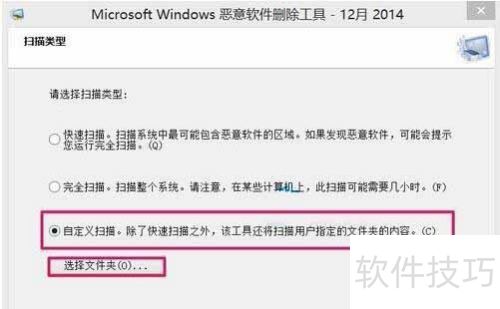
4、 浏览文件夹时,选中C盘后点击底部确定按钮即可。
5、 选择扫描类型后,点击下方下一步。
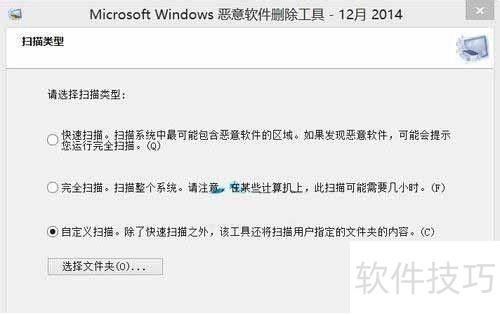
6、 随后进入扫描您的计算机界面,显示扫描进度。
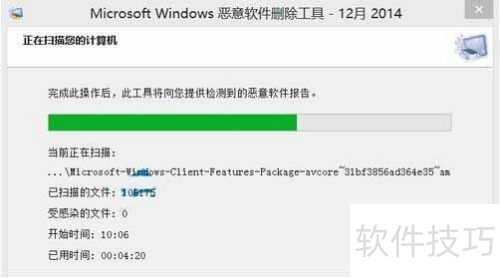
7、 等待计算机自动完成操作,随后提示扫描结果,点击完成按钮退出恶意软件删除工具。
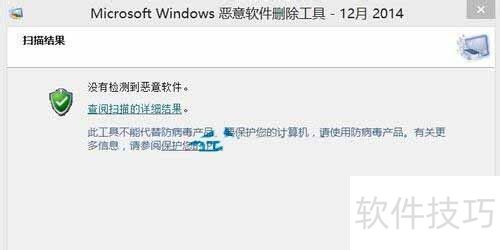
https://soft.zol.com.cn/985/9851100.htmlsoft.zol.com.cntrue中关村在线https://soft.zol.com.cn/985/9851100.htmlreport630系统安全离不开清理恶意软件,Win10自带相关工具以保障用户安全。那么,Win10如何使用恶意软件清理工具?以下是具体操作方法,帮助大家有效清除潜在威胁,确保系统稳定运行。请跟随步骤学习如何正确操作。1、 按下Win+R键,输入mrt并回车。2、 在Microsoft Windows恶...
免责声明:由于无法甄别是否为投稿用户创作以及文章的准确性,本站尊重并保护知识产权,根据《信息网络传播权保护条例》,如我们转载的作品侵犯了您的权利,请您通知我们,请将本侵权页面网址发送邮件到qingge@88.com,深感抱歉,我们会做删除处理。
